Per convertire un PDF in URL su un Mac, puoi utilizzare diversi metodi. Tuttavia tutti dipendono dalle tue esigenze specifiche. Per esempio, se vuoi semplicemente distribuire il PDF ad un pubblico più vasto e devi fornire un link per il download che richiede un particolare set di strumenti, d'altra parte, se vuoi che il contenuto stesso venga visualizzato come una pagina web, questo richiede un approccio diverso.
In questo articolo, imparerai come trasformare un PDF in un URL su Mac con PDFelement allo scopo di farlo visualizzare come HTML o HTML5 ai destinatari del link. È un buon modo per diffondere informazioni all'interno della tua organizzazione, ad un gruppo specifico di persone presso un cliente, ai tuoi clienti via e-mail, ecc.
Il vantaggio di utilizzare questo metodo piuttosto che generare semplicemente un URL per un file PDF scaricabile è che i destinatari riceveranno un contenuto interattivo e dinamico invece di pagine PDF statiche. È anche un modo ideale per inviare contenuti complessi con molti media ed elementi di testo perché HTML5 è intrinsecamente reattivo in base al dispositivo su cui viene visualizzato.
Ci sono un paio di modi diversi per convertire un PDF in un link su un Mac.
Metodo 1: Come Trasformare un PDF in un URL su Mac (Compreso Catalina)
PDFelement è un editor PDF maturo con capacità di conversione PDF molto accurate. L'idea è quella di convertire il file PDF in un file HTML o HTML5 adatto al web, che può poi generare un URL per un'ampia distribuzione.
Passaggio 1. Scarica il Convertitore da PDF a URL per Mac
Passaggio 2. Apri il PDF prima di Convertire l'URL in Mac
Importa il PDF nel programma cliccando sul pulsante "Apri File". Oppure basta trascinare il PDF in questo programma.

Passaggio 3. Convertire il PDF in URL su Mac
Clicca sull'opzione "File", "Esporta in". All'interno del menu contestuale, scegli "HTML" cliccandoci sopra.
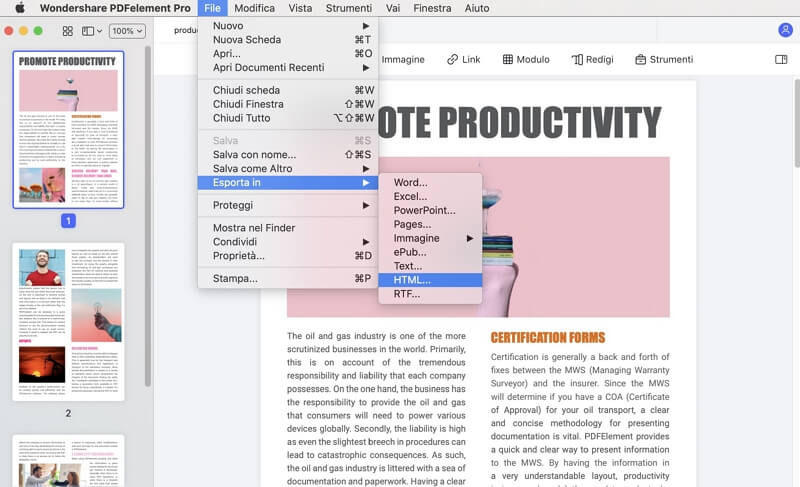
Salva il file HTML di output in uno spazio cloud come Dropbox e genera un link pubblico di condivisione.
Questo metodo per convertire PDF in un URL su Mac è probabilmente il modo più semplice per farlo. Infatti, se usi PDFelement, puoi anche farlo come operazione di massa (processo in blocco).
Metodo 2: Convert a Batch of PDFs to URL on Mac
Ci sono diversi processi in blocco che possono essere eseguiti in modo rapido e preciso. Uno di questi è la conversione in massa. I passaggi sono un po' diversi, come mostrato qui sotto:
Passaggio 1. Clicca su "Processo in Blocco."
Quando il file è aperto, clicca sulla voce di menu "Strumento" nel pannello laterale sinistro. E poi clicca sull'opzione "Processo in Blocco".
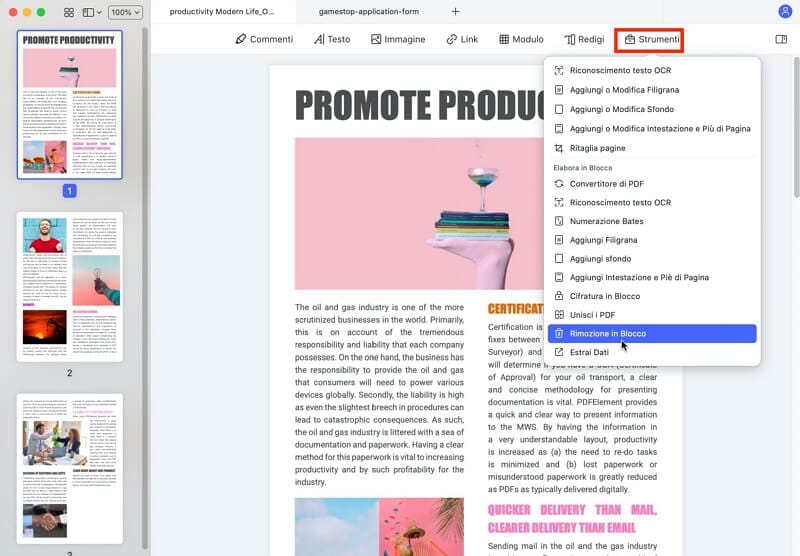
Passaggio 2. Converti il PDF in URL su Mac in Blocco
Nella finestra dei processi in batch che compare al centro del tuo schermo, seleziona "PDF Converter" sul pannello di sinistra. Puoi trascinare i tuoi PDF o utilizzare l'opzione "Aggiungi file" per importarli.
Cambia la selezione a discesa nella sezione Formato sulla destra per dire "In HTML". Premi "Applica" quando sei pronto.

Importante: Carica il file HTML di output su un servizio cloud e genera link pubblici per ognuno di essi. Puoi anche aggiungerli ad una cartella cloud e generare un link di condivisione per l'intera cartella.
PDFelement è disponibile per macOS e Windows, iOS e Android, a seconda del tuo abbonamento o licenza. Ecco alcune delle cose che puoi fare con esso:
- Modifica qualsiasi testo, immagine o oggetto PDF, incluse filigrane, intestazioni/piè di pagina, collegamenti e allegati multimediali.
- Annota i tuoi flussi di lavoro PDF con un pacchetto completo di strumenti di markup e di commento che ti aiutano a fornire recensioni accurate del contenuto del documento.
- Firma e riempi i moduli PDF con funzioni avanzate di riconoscimento e conversione dei campi modulo.
- Proteggi i tuoi file PDF con le password, applica la correzione per preservare la riservatezza e controlla le restrizioni di azioni specifiche come la stampa o la copia.
- Esegui l'OCR o riconoscimento ottico dei caratteri sui documenti PDF scansionati per renderli modificabili con qualsiasi editor PDF.
- Esegui processi in blocco per la conversione e altre funzioni - veloce e accurato
- Compatibile con macOS 10.15 Catalina a 15 Sequioa
Modo Alternativo per Trasformare un PDF in un URL su Mac
Come abbiamo già detto all'inizio, un altro modo per distribuire i PDF ad un pubblico online più vasto è quello di creare un link per il download o la visualizzazione a cui possono accedere da una scheda del browser. Non è la stessa cosa di una pagina web interattiva, ovviamente, ma è un modo conveniente per visualizzare i tuoi contenuti online. Invece di convertire prima il PDF in HTML, quello che devi fare è caricare direttamente il PDF su qualsiasi servizio cloud che ti permette di generare link condivisibili pubblicamente per i tuoi file.
Lo svantaggio maggiore qui è che il contenuto non sarà reattivo come sarebbe in HTML5, ma il vantaggio è che puoi generare un URL che scaricherà automaticamente il file quando il link viene cliccato. È un buon metodo da utilizzare se non hai bisogno di un mezzo reattivo per il tuo contenuto PDF.
 100% sicuro | Senza pubblicità |
100% sicuro | Senza pubblicità |
Salvatore Marin
staff Editor